Uygulamanızın öğe paketlerine C ve C++ kodunuzdan erişmek için bu kılavuzdaki adımları uygulayın.
Örnek entegrasyon kodu GitHub'da mevcuttur.
Yerel deneyimler için geliştirme
Play Asset Delivery'yi projenizin Android App Bundle'ına entegre etmek için aşağıdaki adımları uygulayın. Bu adımları uygulamak için Android Studio'yu kullanmanız gerekmez.
Projenizin
build.gradledosyasındaki Android Gradle eklentisinin sürümünü4.0.0veya sonraki bir sürüme güncelleyin.Projenizin üst düzey dizininde, varlık paketi için bir dizin oluşturun. Bu dizin adı, öğe paketi adı olarak kullanılır. Öğe paketi adları harfle başlamalıdır ve yalnızca harf, rakam ve alt çizgi içerebilir.
Öğe paketi dizininde bir
build.gradledosyası oluşturun ve aşağıdaki kodu ekleyin. Öğe paketinin adını ve yalnızca bir teslimat türünü belirttiğinizden emin olun:// In the asset pack’s build.gradle file: plugins { id 'com.android.asset-pack' } assetPack { packName = "asset-pack-name" // Directory name for the asset pack dynamicDelivery { deliveryType = "[ install-time | fast-follow | on-demand ]" } }
Projenin uygulama
build.gradledosyasında, projenizdeki her bir öğe paketinin adını aşağıdaki gibi ekleyin:// In the app build.gradle file: android { ... assetPacks = [":asset-pack-name", ":asset-pack2-name"] }
Projenin
settings.gradledosyasında, aşağıdaki örnekte gösterildiği gibi projenizdeki tüm öğe paketlerini ekleyin:// In the settings.gradle file: include ':app' include ':asset-pack-name' include ':asset-pack2-name'
Öğe paketi dizininde aşağıdaki alt dizini oluşturun:
src/main/assets.Öğeleri
src/main/assetsdizinine yerleştirin. Burada alt dizinler de oluşturabilirsiniz. Uygulamanızın dizin yapısı artık aşağıdaki gibi görünmelidir:build.gradlesettings.gradleapp/asset-pack-name/build.gradleasset-pack-name/src/main/assets/your-asset-directories
Gradle ile Android App Bundle'ı oluşturun. Oluşturulan uygulama paketinde, kök düzeyindeki dizin artık şunları içerir:
asset-pack-name/manifest/AndroidManifest.xml: Öğe paketinin tanımlayıcısını ve yayın modunu yapılandırır.asset-pack-name/assets/your-asset-directories: Öğe paketinin bir parçası olarak sunulan tüm öğeleri içeren dizin
Gradle, her bir öğe paketi için manifest oluşturur ve
assets/dizini sizin için çıkarır.(İsteğe bağlı) Uygulama paketinizi farklı doku sıkıştırma biçimlerini destekleyecek şekilde yapılandırın.
Play Asset Delivery Kitaplığı ile entegrasyon
Bu API'yi, erişmek istediğiniz öğe paketinin yayınlama türüne göre uygularsınız. Bu adımlar aşağıdaki akış şemasında gösterilmektedir.
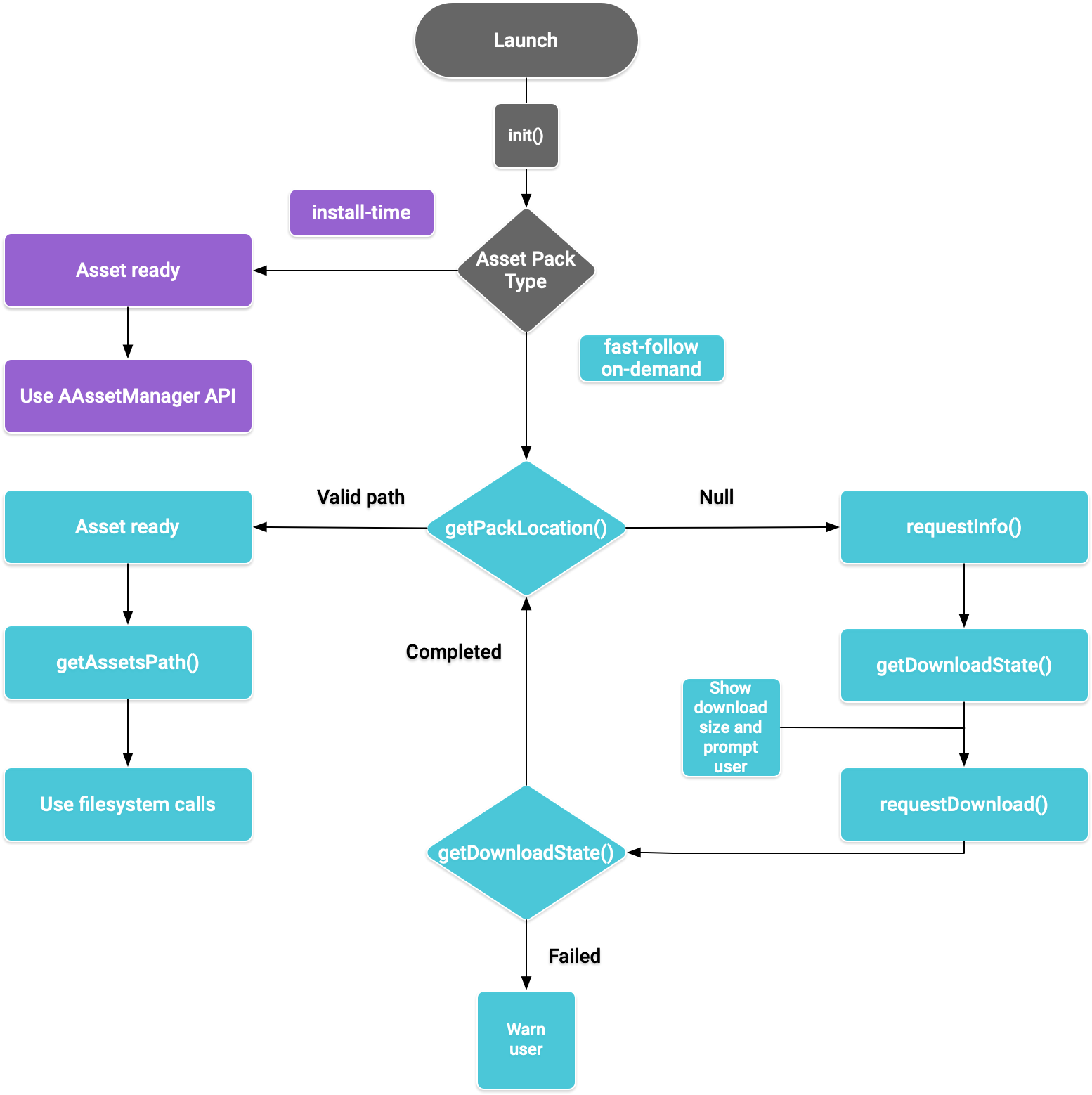
Şekil 1. Öğe paketlerine erişimle ilgili akış diyagramı
Play Core Yerel SDK'sı, öğe paketleri istemek, indirmeleri yönetmek ve öğelere erişmek için C üstbilgi dosyasını play/asset_pack.h sağlar.
Play Core Yerel SDK'sı için geliştirme ortamınızı ayarlama
İndir Play Core Native SDK
İndirmeden önce aşağıdaki hüküm ve koşulları kabul etmeniz gerekir.
Hükümler ve Koşullar
Last modified: September 24, 2020- By using the Play Core Software Development Kit, you agree to these terms in addition to the Google APIs Terms of Service ("API ToS"). If these terms are ever in conflict, these terms will take precedence over the API ToS. Please read these terms and the API ToS carefully.
- For purposes of these terms, "APIs" means Google's APIs, other developer services, and associated software, including any Redistributable Code.
- “Redistributable Code” means Google-provided object code or header files that call the APIs.
- Subject to these terms and the terms of the API ToS, you may copy and distribute Redistributable Code solely for inclusion as part of your API Client. Google and its licensors own all right, title and interest, including any and all intellectual property and other proprietary rights, in and to Redistributable Code. You will not modify, translate, or create derivative works of Redistributable Code.
- Google may make changes to these terms at any time with notice and the opportunity to decline further use of the Play Core Software Development Kit. Google will post notice of modifications to the terms at https://developer.android.com/guide/playcore/license. Changes will not be retroactive.
Aşağıdakilerden birini yapın:
- Android Studio 4.0 veya sonraki bir sürümünü yükleyin. Android SDK Platform 10.0 sürümünü (API düzeyi 29) yüklemek için SDK Manager kullanıcı arayüzünü kullanın.
- Android SDK komut satırı araçlarını yükleyin
ve
sdkmanagerkomutunu kullanarak Android SDK Platform sürüm 10.0'ı (API düzeyi 29) yükleyin.
En yeni CMake ve Android Native Development Kit'i (NDK) yüklemek için SDK Manager'ı kullanarak Android Studio'yu yerel geliştirme için hazırlayın. Yerel projeler oluşturma veya içe aktarma hakkında daha fazla bilgi için NDK'yı kullanmaya başlama başlıklı makaleyi inceleyin.
ZIP dosyasını indirip projenizin yanına çıkarın.
İndirme Bağlantısı Boyut SHA-256 denetim toplamı 54,8 MiB 008b8fedc6179a6dc6ccc21af75591afc7036f78f3d5559d844f1b923934fef0 Uygulamanızın
build.gradledosyasını aşağıdaki gibi güncelleyin:Groovy
// App build.gradle plugins { id 'com.android.application' } // Define a path to the extracted Play Core SDK files. // If using a relative path, wrap it with file() since CMake requires absolute paths. def playcoreDir = file('../path/to/playcore-native-sdk') android { defaultConfig { ... externalNativeBuild { cmake { // Define the PLAYCORE_LOCATION directive. arguments "-DANDROID_STL=c++_static", "-DPLAYCORE_LOCATION=$playcoreDir" } } ndk { // Skip deprecated ABIs. Only required when using NDK 16 or earlier. abiFilters 'armeabi-v7a', 'arm64-v8a', 'x86', 'x86_64' } } buildTypes { release { // Include Play Core Library proguard config files to strip unused code while retaining the Java symbols needed for JNI. proguardFile '$playcoreDir/proguard/common.pgcfg' proguardFile '$playcoreDir/proguard/gms_task.pgcfg' proguardFile '$playcoreDir/proguard/per-feature-proguard-files' ... } debug { ... } } externalNativeBuild { cmake { path 'src/main/CMakeLists.txt' } } } dependencies { // Import these feature-specific AARs for each Google Play Core library. implementation 'com.google.android.play:app-update:2.1.0' implementation 'com.google.android.play:asset-delivery:2.3.0' implementation 'com.google.android.play:integrity:1.6.0' implementation 'com.google.android.play:review:2.0.2' // Import these common dependencies. implementation 'com.google.android.gms:play-services-tasks:18.0.2' implementation files("$playcoreDir/playcore-native-metadata.jar") ... }
Kotlin
// App build.gradle plugins { id("com.android.application") } // Define a path to the extracted Play Core SDK files. // If using a relative path, wrap it with file() since CMake requires absolute paths. val playcoreDir = file("../path/to/playcore-native-sdk") android { defaultConfig { ... externalNativeBuild { cmake { // Define the PLAYCORE_LOCATION directive. arguments += listOf("-DANDROID_STL=c++_static", "-DPLAYCORE_LOCATION=$playcoreDir") } } ndk { // Skip deprecated ABIs. Only required when using NDK 16 or earlier. abiFilters.clear() abiFilters += listOf("armeabi-v7a", "arm64-v8a", "x86", "x86_64") } } buildTypes { release { // Include Play Core Library proguard config files to strip unused code while retaining the Java symbols needed for JNI. proguardFile("$playcoreDir/proguard/common.pgcfg") proguardFile("$playcoreDir/proguard/gms_task.pgcfg") proguardFile("$playcoreDir/proguard/per-feature-proguard-files") ... } debug { ... } } externalNativeBuild { cmake { path = "src/main/CMakeLists.txt" } } } dependencies { // Import these feature-specific AARs for each Google Play Core library. implementation("com.google.android.play:app-update:2.1.0") implementation("com.google.android.play:asset-delivery:2.3.0") implementation("com.google.android.play:integrity:1.6.0") implementation("com.google.android.play:review:2.0.2") // Import these common dependencies. implementation("com.google.android.gms:play-services-tasks:18.0.2") implementation(files("$playcoreDir/playcore-native-metadata.jar")) ... }
Uygulamanızın
CMakeLists.txtdosyalarını aşağıda gösterildiği gibi güncelleyin:cmake_minimum_required(VERSION 3.6) ... # Add a static library called “playcore” built with the c++_static STL. include(${PLAYCORE_LOCATION}/playcore.cmake) add_playcore_static_library() // In this example “main” is your native code library, i.e. libmain.so. add_library(main SHARED ...) target_include_directories(main PRIVATE ${PLAYCORE_LOCATION}/include ...) target_link_libraries(main android playcore ...)
Veri Toplama
Play Core Yerel SDK, Google'ın ürünü iyileştirmesine olanak tanımak için sürümle ilgili verileri toplayabilir. Bu veriler arasında şunlar yer alır:
- Uygulamanın paket adı
- Uygulamanın paket sürümü
- Play Core Yerel SDK'sının sürümü
Bu veriler, Play Console'a uygulama paketinizi yüklediğinizde toplanır. Bu veri toplama sürecini devre dışı bırakmak için build.gradle dosyasındaki $playcoreDir/playcore-native-metadata.jar içe aktarma işlemini kaldırın.
Play Core Native SDK kullanımınızla ilgili bu veri toplama işleminin ve Google'ın toplanan verileri kullanımının, uygulama paketinizi Play Console'a yüklediğinizde Google'ın Gradle'da beyan edilen kitaplık bağımlılıklarını toplamasından ayrı ve bağımsız olduğunu unutmayın.
Yükleme sırasında yayınlama
install-time olarak yapılandırılan öğe paketleri, uygulama başlatıldığında hemen kullanılabilir. Bu modda sunulan öğelere erişmek için NDK AAssetManager API'sini kullanın:
#include <android/asset_manager.h> #include <android_native_app_glue.h> ... AAssetManager* assetManager = app->activity->assetManager; AAsset* asset = AAssetManager_open(assetManager, "asset-name", AASSET_MODE_BUFFER); size_t assetLength = AAsset_getLength(asset); char* buffer = (char*) malloc(assetLength + 1); AAsset_read(asset, buffer, assetLength);
Hızlı takip ve isteğe bağlı yayın
Aşağıdaki bölümlerde API'nin nasıl başlatılacağı, indirmeden önce öğe paketleri hakkında nasıl bilgi alınacağı, indirmeyi başlatmak için API'nin nasıl çağrılacağı ve indirilen paketlere nasıl erişileceği gösterilmektedir. Bu bölümler, fast-follow ve on-demand öğe paketleri için geçerlidir.
Uygulama başlatma
Başka bir işlevi çağırmadan önce öğe paketi API'sini başlatmak için her zaman AssetPackManager_init() işlevini çağırın. Öğe paketi hata kodları olup olmadığını kontrol edin.
#include "play/asset_pack.h" ... AssetPackErrorCode AssetPackManager_init(JavaVM* jvm, jobject android_context);
Ayrıca ANativeActivityCallbacks onPause() ve onResume() bölümlerinde aşağıdaki işlevleri çağırdığınızdan emin olun:
Öğe paketleri hakkında indirme bilgilerini alma
Uygulamaların, öğe paketi getirilmeden önce indirme boyutunu belirtmesi gerekir. İndirme boyutunu ve paketin indirilip indirilmediğini belirlemek için AssetPackManager_requestInfo() işlevini kullanarak eşzamansız bir istek başlatın. Ardından, indirme durumunu yoklamak için AssetPackManager_getDownloadState() işlevini kullanın (örneğin, oyun döngünüzde bu işlevi kare başına bir kez çağırın). İstek başarısız olursa öğe paketi hata kodlarını kontrol edin.
AssetPackErrorCode AssetPackManager_requestInfo(); // Call once AssetPackErrorCode AssetPackManager_getDownloadState(); // Call once per frame in your game loop
AssetPackManager_getDownloadState() işlevi, opak türü
AssetPackDownloadState
çıktı işaretçisi olarak döndürür. Aşağıdaki işlevleri çağırmak için bu işaretçiyi kullanın:
AssetPackDownloadState* state; AssetPackErrorCode error_code = AssetPackManager_getDownloadState(asset-pack-name, &state); AssetPackDownloadStatus status = AssetPackDownloadState_getStatus(state); uint64_t downloadedBytes = AssetPackDownloadState_getBytesDownloaded(state); uint64_t totalBytes = AssetPackDownloadState_getTotalBytesToDownload(state)); AssetPackDownloadState_destroy(state);
Yükle
Bir öğe paketini ilk kez indirmeye başlamak veya aşağıdaki işlemleri tamamlamak için öğe paketi güncellemesi istemek üzere
AssetPackManager_requestDownload()
seçeneğini kullanın:
AssetPackErrorCode AssetPackManager_requestDownload(); // Call once AssetPackErrorCode AssetPackManager_getDownloadState(); // Call once per frame in your game loop
AssetPackManager_getDownloadState() işlevi, opak türü AssetPackDownloadState döndürür.
Bu türü kullanma hakkında bilgi edinmek için İndirme bilgilerini alma başlıklı makaleyi inceleyin.
Büyük boyutlu indirmeler
İndirme boyutu 200 MB'tan büyükse ve kullanıcı kablosuz bağlantıya bağlı değilse indirme, kullanıcının mobil veri bağlantısı kullanarak indirme işlemine devam etme izni açıkça verilene kadar başlamaz. Benzer şekilde, indirme işlemi büyükse ve kullanıcı kablosuz bağlantısını kaybederse indirme işlemi duraklatılır ve mobil veri bağlantısı kullanılarak devam edilmesi için açık rıza gerekir. Duraklatılmış bir paketin durumu WAITING_FOR_WIFI olur. Kullanıcıdan izin istemek için kullanıcı arayüzü akışını tetiklemek üzere aşağıdakileri kullanın:
Kullanıcı onayı gerekiyor
Bir paketin durumu REQUIRES_USER_CONFIRMATION ise kullanıcı, REQUIRES_USER_CONFIRMATION ile gösterilen iletişim kutusunu kabul edene kadar indirme işlemi devam etmez.AssetPackManager_showConfirmationDialog() Bu durum, uygulama Play tarafından tanınmadığında ortaya çıkabilir. Bu durumda AssetPackManager_showConfirmationDialog() işlevinin çağrılmasının uygulamanın güncellenmesine neden olduğunu unutmayın. Güncellemeden sonra öğeleri tekrar isteyin.
Öğe paketlerine erişme
İndirme isteği COMPLETED durumuna ulaştıktan sonra dosya sistemi çağrılarını kullanarak bir öğe paketine erişebilirsiniz. Her öğe paketi, uygulamanın dahili depolama alanında ayrı bir dizinde saklanır. Belirtilen öğe paketi için
AssetPackManager_getAssetPackLocation()
kullanarak
AssetPackLocation
alın. Depolama yöntemini belirlemek için ilgili konumda AssetPackLocation_getStorageMethod() simgesini kullanın:
ASSET_PACK_STORAGE_APK: Varlık paketi, APK olarak yüklenir. Bu öğelere erişmek için Yükleme zamanında teslim bölümüne bakın.ASSET_PACK_STORAGE_FILES: Öğeleri içeren dizinin dosya yolunu almak içinAssetPackLocation_getAssetsPath()işlevini kullanın. Öğeler indirilmemişse işlev null değerini döndürür. Bu dosya yolundaki indirilen dosyaları değiştirmeyin.
AssetPackLocation* location; AssetPackErrorCode error_code = AssetPackManager_getAssetPackLocation(asset-pack-name, &location); if (error_code == ASSET_PACK_NO_ERROR) { AssetPackStorageMethod storage_method = AssetPackLocation_getStorageMethod(location); const char* assets_path = AssetPackLocation_getAssetsPath(location); AssetPackLocation_destroy(location); }
Öğeleri bulduktan sonra dosyalara erişmek için fopen veya ifstream gibi işlevleri kullanın.
Diğer Play Core API yöntemleri
Uygulamanızda kullanmak isteyebileceğiniz bazı ek API yöntemlerini aşağıda bulabilirsiniz.
İsteği iptal et
Etkin bir öğe paketi isteğini iptal etmek için
AssetPackManager_cancelDownload()
simgesini kullanın. Bu isteğin, mümkün olan en iyi şekilde işleneceğini unutmayın.
Kaldırma talebinde bulun
Bir öğe paketinin kaldırılmasını planlamak için
AssetPackManager_requestRemoval()
simgesini kullanın.
Sonraki adımlar
Play Asset Delivery'yi yerel olarak ve Google Play'den test edin.

